So beheben Sie den GeForce Experience-Fehlercode 0x0003
Andere Nützliche Anleitung / / August 05, 2021
Viele Windows 10 Benutzer haben Geforce Erfahrung installiert für ein reibungsloses Spielerlebnis. Manchmal wird jedoch möglicherweise ein Popup-Fenster mit der Meldung "Fehler beim Fehler beim Neustart von GeForce Experience - Fehlercode 0x0003" angezeigt. Der Fehler führt dazu, dass Sie einen erneuten Neustart Ihres PCs erzwingen müssen. Das Problem kann auf veraltete Treiber, beschädigte Treiber oder andere Dienste von Drittanbietern zurückzuführen sein, die die Dienste von Nvidia GeForce Experience beeinträchtigen. Unabhängig davon, um welches Problem es sich handelt, ist das Problem nach einigen Schritten zur Fehlerbehebung immer noch lösbar.
Fehlercode 0x0003 nach der Neuinstallation, um den Fehler 0x0001 zu beheben, und ich kann den NVIDIA-Telementärcontainer in den Diensten nicht finden. von GeForceExperience
Wenn Sie auch mit dem Problem mit dem GeForce Experience-Fehlercode 0x0003 konfrontiert sind, sind Sie nicht allein. Es gibt Hunderte von Benutzern, die mit demselben Problem konfrontiert sind. Glücklicherweise habe ich einige schnelle Korrekturen, die Ihnen helfen, das Problem mit dem Geforce-Fehlercode 0x0003 zu lösen und zu beheben. Ich werde Ihnen bei der Behebung des Problems helfen, damit Sie mit Ihrer grafikintensiven Arbeit beginnen können.
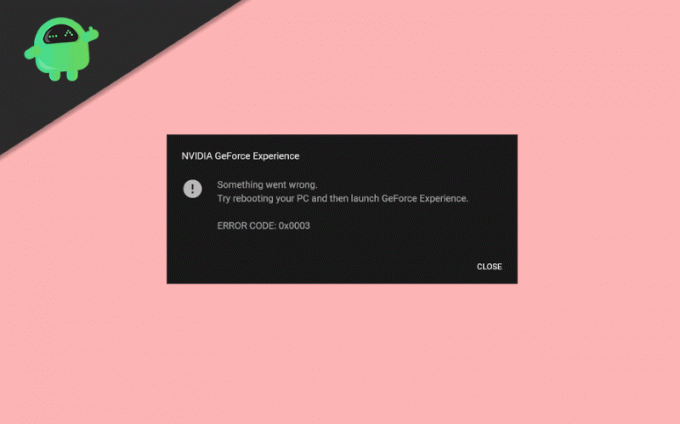
Inhaltsverzeichnis
- 1 Was ist der GeForce Experience-Fehlercode 0x0003?
-
2 So beheben Sie den GeForce Experience-Fehlercode 0x0003
- 2.1 Behebung des NVIDIA Telemetry Container-Problems
- 2.2 Erstellen eines neuen Benutzerkontos
- 2.3 Deinstallation und Neuinstallation aller NVIDIA-Komponenten
- 2.4 Zurücksetzen Ihres Netzwerkadapters
- 2.5 Installieren der neuesten NVIDIA-Treiber
- 3 Fazit
Was ist der GeForce Experience-Fehlercode 0x0003?
GeForce ist eine GPU von NVIDIA. Es ist die häufigste GPU, die von Spielern auf der ganzen Welt verwendet wird. NVIDIA GeForce ist für Windows-basierte Geräte gedacht, unterstützt jedoch auch einige der Linux-Distributionen. Es gibt insgesamt 16 Variationen derselben GPU. Sicherlich ist GeForce das Tor zu einem großartigen PC-Spiel. Es gibt jedoch viele Probleme, die manchmal im Zusammenhang mit GeForce auftreten. Wir werden insbesondere den Fehlercode 0x0003 diskutieren, mit dem Benutzer meistens mit GeForce konfrontiert sind.
Der Fehlercode gibt keinen Grund für die Ursache an, aber jeder Fehlercode enthält Parameter, die wir bearbeiten können. Im Folgenden sind einige Gründe aufgeführt, aus denen möglicherweise das Problem mit dem Fehlercode 0x0003 auf Ihrem Gerät auftritt.
- Ihr NVIDIA-Treiber ist möglicherweise beschädigt oder beschädigt. Einige Zeit aufgrund der Installation von Treibern von Drittanbietern oder aufgrund des instabilen Internets beim Aktualisieren von Treibern können Ihre Treiber beschädigt werden. Es besteht auch die Möglichkeit, dass Ihr Treiber veraltet oder Ihr Gerät infiziert ist.
- Windows kann manchmal bestimmte Dienste blockieren, sodass Ihre NVIDIA-Dienste möglicherweise nicht ordnungsgemäß ausgeführt werden.
- Wenn der NVIDIA-Telemetriecontainer nicht über alle erforderlichen Berechtigungen verfügt, darf der Telemetriecontainer nicht mit dem Desktop interagieren, was den Fehler verursacht.
- Wenn sich Ihr Netzwerkadapter im Status "Limbo" befindet, verursacht der Glitch einen 0x0003-Fehler.
- Aufgrund des Windows-Updates können die Treiber betroffen sein. Möglicherweise liegt ein Kompatibilitätsproblem mit dem neuesten Windows-Update für die Laufwerke vor. So wird Ihnen der Fehlercode 0x0003 von GeForce angezeigt.
So beheben Sie den GeForce Experience-Fehlercode 0x0003
Es gibt einige Lösungen, mit denen Sie versuchen können, das unten genannte Problem zu beheben.
Behebung des NVIDIA Telemetry Container-Problems
Öffnen Sie zunächst die Service Manager-App. Um die App zu öffnen, können Sie eingeben Bedienung in der Windows-Suchleiste, oder drücken Sie einfach die Taste W.Indows Key + R. um das Dialogfeld Ausführen zu öffnen. Art services.msc und klicken Sie auf in Ordnung Klicken Sie auf die Schaltfläche, um die Windows-Dienst-App zu öffnen.

Navigieren Sie in der Service-App und suchen Sie nach NVIDIA Telemetriecontainer Service, wenn Sie es finden, klicken Sie mit der rechten Maustaste darauf und wählen Sie die Eigenschaften Möglichkeit.

Gehen Sie im Eigenschaftenfenster zu Einloggen Registerkarte und überprüfen Sie die Ermöglichen Sie dem Dienst die Interaktion mit einem Desktop Option unter der Option Lokales Systemkonto. Klicke auf das Anwenden Klicken Sie auf die Schaltfläche, um sie zu schließen in Ordnung.
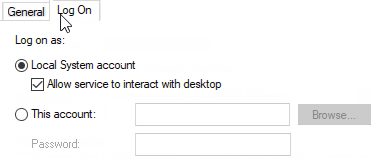
Klicken Sie nun in der Service-App mit der rechten Maustaste auf die folgenden Services und stellen Sie sicher, dass sie ausgeführt werden. Wenn nicht, klicken Sie mit der rechten Maustaste und wählen Sie die aus Start Möglichkeit.
- Nvidia Display Container Service
- Nvidia Local System Container
- Nvidia Network Service Container
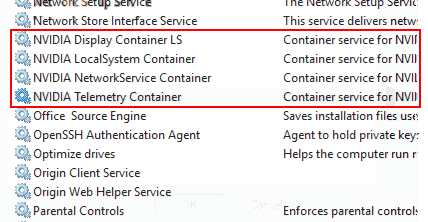
Nachdem Sie alle Dienste aktiviert haben, führen Sie die Aufgabe aus, bei der der 0x0003-Fehlercode angezeigt wurde, und prüfen Sie, ob er erneut angezeigt wird. Wenn Ihr Problem nicht behoben ist, befolgen Sie die unten aufgeführten Lösungen.
Erstellen eines neuen Benutzerkontos
Dies ist der letzte Ausweg, wenn jede Lösung fehlschlägt. Dies ist der einzige Weg. Deinstallieren oder löschen Sie zunächst alle NVIDIA-bezogenen Komponenten von Ihrem System. Erstellen Sie jetzt ein neues Benutzerkonto mit Administratorrechten und installieren Sie die Treiber. Das Problem wird mit Sicherheit behoben.
Deinstallation und Neuinstallation aller NVIDIA-Komponenten
Manchmal kann die aktuelle Installation von Nividia-Komponenten mit der Zeit beschädigt oder veraltet sein. Dies kann der Grund sein, warum Benutzer auf ihrem Bildschirm auf den GeForce Experience-Fehlercode 0x0003 stoßen. Sie können diese Deinstallation einfach deinstallieren und neu installieren.
Gehen Sie zu Ihrer Windows-Suchleiste und geben Sie ein Apps und FunktionenKlicken Sie auf die erste Option und öffnen Sie das Fenster Apps und Funktionen. Klicken Sie dann im rechten Bereich des Fensters unter den beschriftungsbezogenen Einstellungen auf die Option Programme und Funktionen.
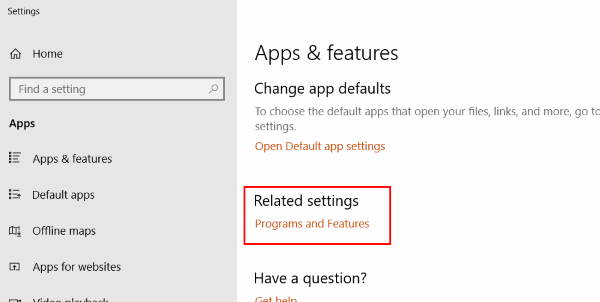
Scrollen Sie nach unten und suchen Sie die auf Ihrem System installierten NVIDIA-Apps. Klicken Sie mit der rechten Maustaste auf die App und wählen Sie Deinstallieren, deinstallieren Sie sie jetzt nacheinander.

Neu starten Ihr System und besuchen Sie die offizielle Website von NVIDIA um GeForce Experience Treiber und App herunterzuladen.

Installieren Sie nach dem Herunterladen die Treiber und die App, starten Sie das Gerät erneut und prüfen Sie, ob das Problem behoben ist.
Zurücksetzen Ihres Netzwerkadapters
Der Netzwerkadapter spielt eine große Rolle in der GeForce Erfahrung. Da viele der Dienste online ausgeführt werden, ist es wichtig, dass Ihr Netzwerkadapter ordnungsgemäß funktioniert. Durch das Zurücksetzen Ihres Netzwerkadapters kann der GeForce Experience-Fehlercode 0x0003 behoben werden, den Sie auf Ihrem PC-Bildschirm sehen.
Art cmd Klicken Sie in Ihrer Windows-Suchleiste mit der rechten Maustaste auf die Eingabeaufforderungsoption und führen Sie sie als aus Administrator. Wenn ein Fenster aus der Benutzerkontensteuerung angezeigt wird, klicken Sie auf Ja und öffnen Sie die Eingabeaufforderung.

Geben Sie den folgenden Befehl in die Eingabeaufforderung ein und drücken Sie die Eingabetaste auf Ihrer Tastatur.
Netsh Winsock Reset

Schritt 3) Starten Sie neu Ihren Computer und prüfen Sie, ob Ihr Problem behoben ist.
Installieren der neuesten NVIDIA-Treiber
Um das Nvidia GeForce-Spielerlebnis nutzen zu können, ist es wichtig, die neuesten Treiber herunterzuladen und zu installieren! Ohne Treiber treten häufig Probleme wie der GeForce Experience-Fehlercode 0x0003 auf. Folgen Sie dieser Anleitung und laden Sie die neuesten Treiber für Ihren Windows-PC herunter.
Befolgen Sie die Schritte 1 und 2 von Lösung 2, um alle NVIDIA-Komponenten und zu deinstallieren neu starten dein Computer.
Besuche den NVIDIA offizielle Seite und wählen Sie kompatible Treiber entsprechend Ihrem System aus, laden Sie sie herunter.
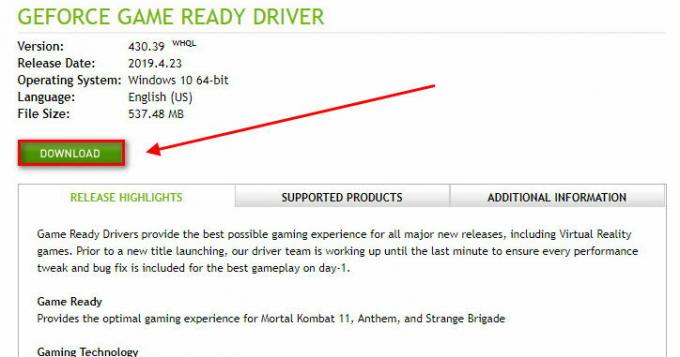
Installieren Sie die Treiber auf Ihrem Computer und starten Sie Ihr Gerät erneut. Überprüfen Sie nun, ob Ihr Problem behoben wurde.
Fazit
Es gibt viele Methoden, um ein Problem zu lösen. Ich hoffe, das Problem mit Nividia Geforce, das das Problem mit dem Fehlercode 0x0003 anzeigt, wurde behoben. Wenn Sie Schwierigkeiten haben, eine der Methoden zu befolgen, sollten Sie unten einen Kommentar abgeben. Ich helfe Ihnen gerne weiter.
Die Wahl des Herausgebers:
- Top-Möglichkeiten zur Lösung von Überhitzungsproblemen beim Spielen mit Smartphones
- Behebung des Xbox-Fehlers: Ihr neues Vorbestellungsspiel wird nicht unter "Meine Spiele und Apps" aufgeführt
- GeForce NOW: Terrible Input Lag oder Freeze - Gibt es eine Lösung?
- GeForce Now FEHLERCODE: 0xC0F52128 Beim Starten von Spielen? Wie repariert man?
Rahul ist ein Informatikstudent mit einem massiven Interesse an technischen und Kryptowährungsthemen. Er verbringt die meiste Zeit damit, entweder zu schreiben oder Musik zu hören oder unbekannte Orte zu bereisen. Er glaubt, dass Schokolade die Lösung für all seine Probleme ist. Das Leben passiert und Kaffee hilft.



